Im Bereich der Fotografie hat die Schwarz-Weiß-Darstellung einen besonderen Reiz. Mit Adobe Camera Raw kannst du beeindruckende Graustufenbilder erzeugen, die deinen Fotografien eine ganz neue Dimension verleihen. In dieser Anleitung erfährst du, wie du das Programm effektiv nutzt, um die besten Ergebnisse zu erzielen.
Wichtigste Erkenntnisse
- Es gibt verschiedene Möglichkeiten, ein Bild in Graustufen zu konvertieren.
- Schwarz-Weiß-Presets bieten eine schnelle Alternative zu individuellen Anpassungen.
- Der Schwarz-Weiß-Mischer ermöglicht eine gezielte Beeinflussung der Bildtöne, um deine kreative Vision zu verwirklichen.
Schritt-für-Schritt-Anleitung
1. Graustufen umstellen
Bevor du mit der Bearbeitung beginnen kannst, musst du dein Bild zunächst auf Graustufen umstellen. Dazu gibt es verschiedene Optionen in Adobe Camera Raw. Eine der einfachsten Methoden ist die Verwendung der Schaltfläche „Schwarz-Weiß“, die du in den Grundeinstellungen findest.

Klicke einfach auf diese Schaltfläche und schon wird dein Bild in Schwarz-Weiß umgewandelt. Wenn du die Farbe wiederherstellen möchtest, kannst du erneut auf die Schaltfläche klicken. Eine andere Methode besteht darin, im Profil-Bereich das „Monochrom“-Profil auszuwählen.
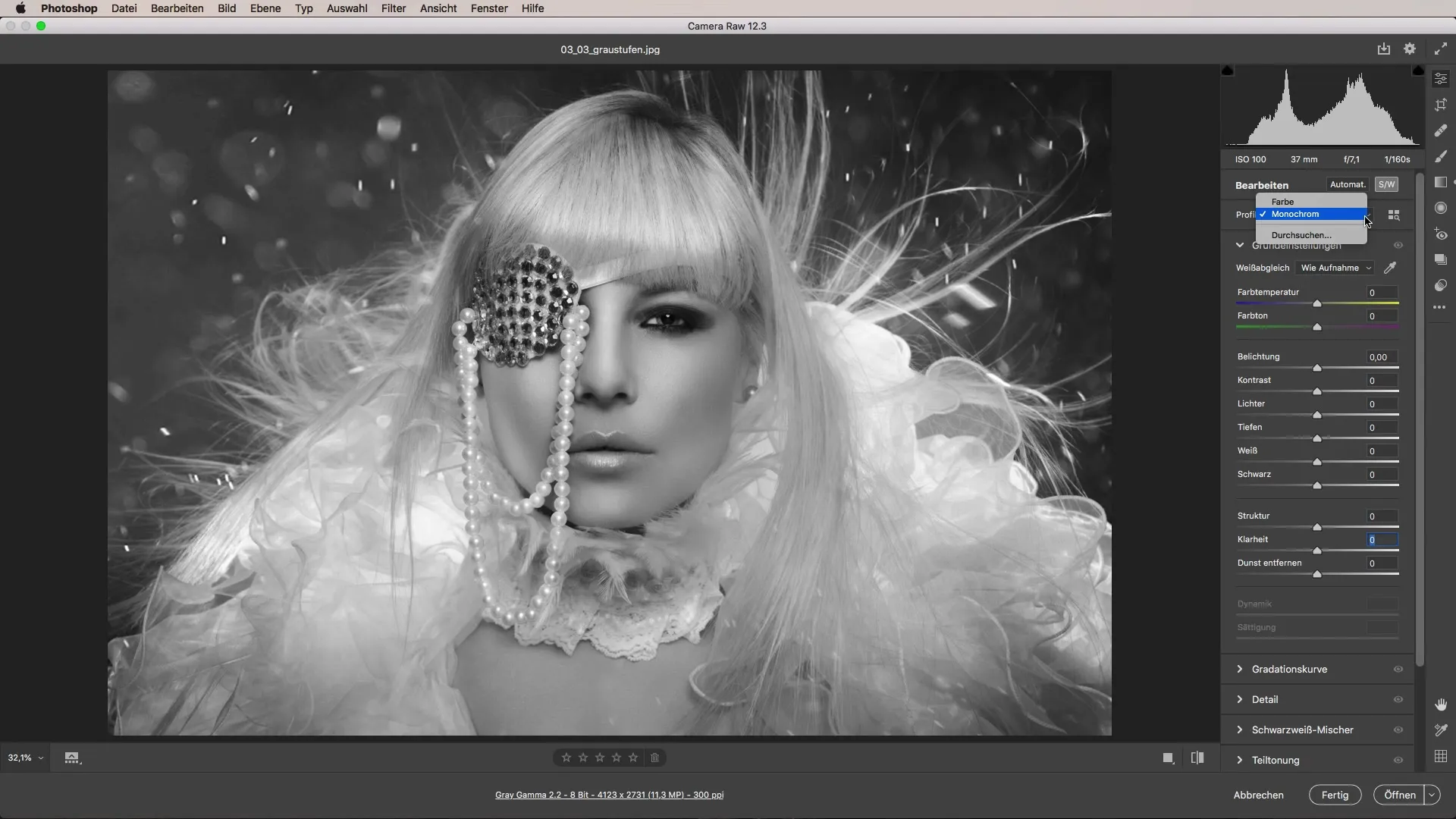
2. Auswahl der Profile und Presets
Eine weitere Möglichkeit, um Grazustufenbilder zu erhalten, bietet die Option, Profile zu durchsuchen. Unter dem Profilbereich findest du bereits zwei voreingestellte Favoriten: „Farbe“ und „Monochrom“.
Hier kannst du zwischen den Profilen umschalten. Zudem gibt es eine Auswahl an verschiedenen Presets für Schwarz-Weiß-Bilder, die dir helfen können, das gewünschte Ergebnis schneller zu erzielen. Das Histogramm deines Bildes gibt dir anzeigen, wie gut die Belichtung ist.
3. Voreinstellungen nutzen
Nachdem du dein Bild auf Monochrom umgestellt hast, solltest du dir die verschiedenen Presets ansehen. Sie bieten oft eine deutlich bessere Grundlage als die Standardmonochrom-Einstellung.
Du kannst dich durch die verschiedenen Optionen klicken und das Preset auswählen, das am besten zu deinem Bild passt. Dies kann schon den gewünschten Effekt haben, um dein Bild aufzuwerten.
4. Grundeinstellungen anpassen
Jetzt, da du ein passendes Preset für dein Bild ausgewählt hast, gilt es nur noch, die Grundeinstellungen anzupassen. Du kannst die Lichter und Tiefen so justieren, dass dein Bild mehr Dramatik erhält.

Für einen knackigeren Eindruck in den Tiefen solltest du diese etwas anheben. Gleichzeitig kann es nützlich sein, den Kontrast zu erhöhen und die Klarheit zu verstärken. Vergiss nicht, die Beleuchtung nach Bedarf zurückzunehmen, um das Bild nicht zu überbelichten.

5. Schwarz-Weiß-Mischer verwenden
Der Schwarz-Weiß-Mischer ist ein besonders nützliches Werkzeug, um gezielt die verschiedenen Töne deines Bildes zu bearbeiten. Auch wenn du in Graustufen arbeitest, kannst du mit dem Mischregler die einzelnen Farbtöne beeinflussen.

Obwohl die Sättigung in einem monochromen Bild nicht mehr relevant ist, kannst du die HSL-Regler nutzen, um die Intensität der Grautöne zu steuern. Damit hast du die Möglichkeit, feine Anpassungen vorzunehmen und dein Bild nach deinen Vorstellungen zu gestalten.
6. Zusammenfassung der Möglichkeiten
Zusammenfassend bieten dir die verschiedenen Möglichkeiten in Adobe Camera Raw viel Raum für Kreativität. Von den leistungsstarken Presets bis hin zum detaillierten Schwarz-Weiß-Mischer hast du zahlreiche Werkzeuge zur Hand, um beeindruckende Schwarz-Weiß-Aufnahmen zu erstellen.
Hier kannst du geschickt die verschiedenen Grautöne anpassen und individuell auf dein Bild eingehen, sodass dein finales Ergebnis genau deinen Vorstellungen entspricht.
Zusammenfassung – Schwarz-Weiß-Fotografie mit Adobe Camera Raw: Graustufen effizient umsetzen
Mit den richtigen Tools und Techniken kannst du deinen Schwarz-Weiß-Fotografien Leben einhauchen. Experimentiere mit den Presets und der feinen Anpassung der Töne, um faszinierende Ergebnisse zu erzielen.
Häufig gestellte Fragen
Wie stelle ich ein Bild auf Graustufen um?Gehe zu den Grundeinstellungen und klicke auf die Schaltfläche „Schwarz-Weiß“ oder wähle das Monochrom-Profil.
Kann ich die Töne in einem Schwarz-Weiß-Bild anpassen?Ja, benutze den Schwarz-Weiß-Mischer, um die Intensität der Grautöne individuell zu beeinflussen.
Welche Voreinstellungen bietet Adobe Camera Raw für Schwarz-Weiß-Bilder?Diverse Presets sind vorhanden, um dir einen schnellen Einstieg in die Schwarz-Weiß-Gestaltung zu ermöglichen.


